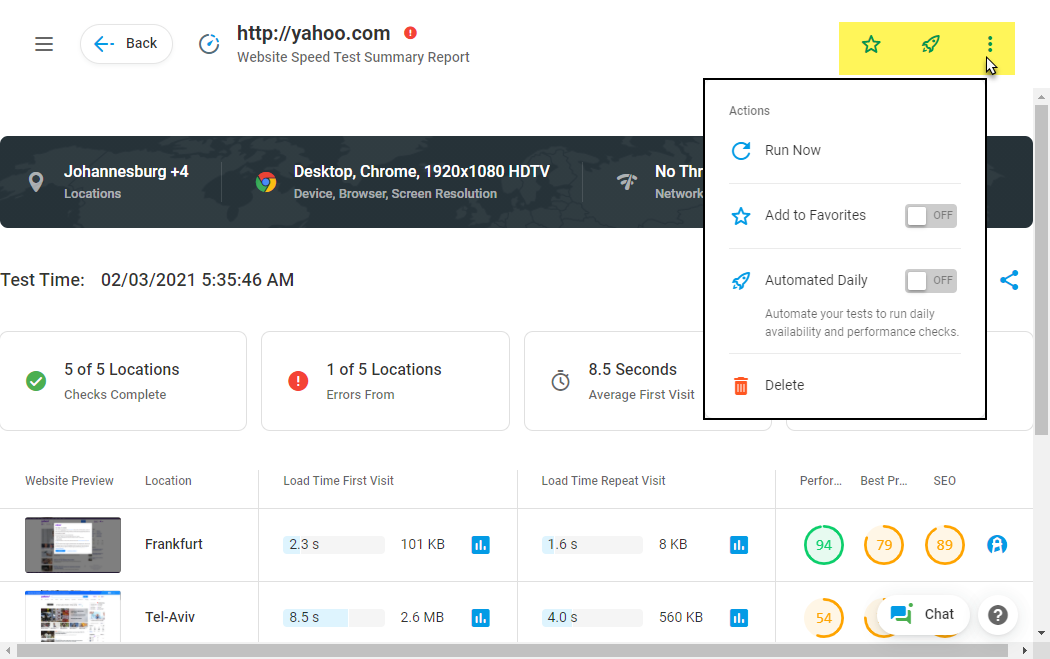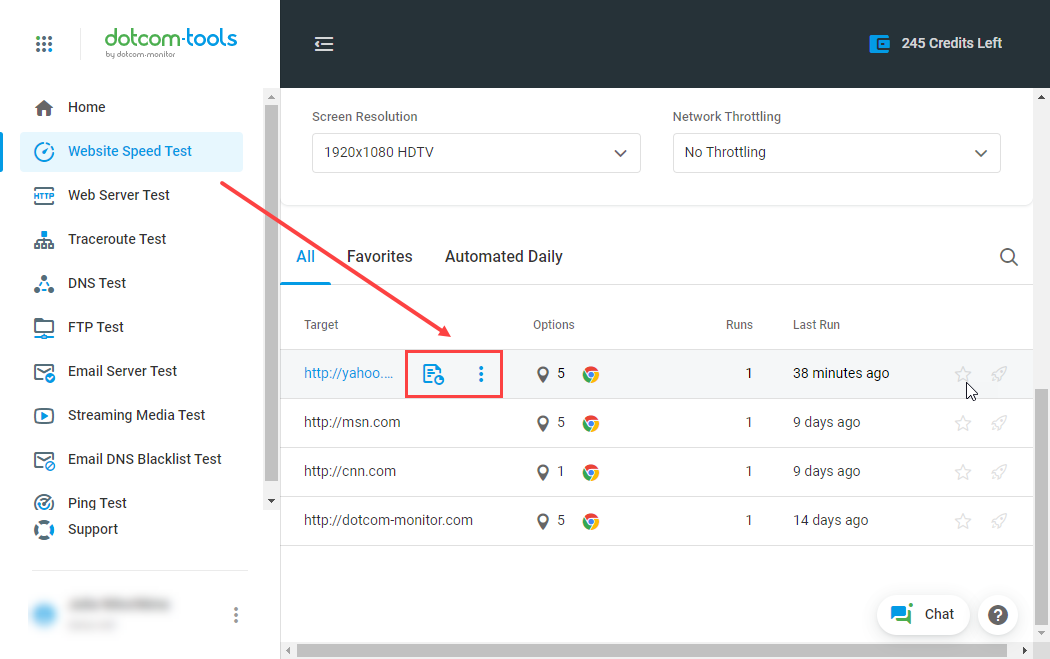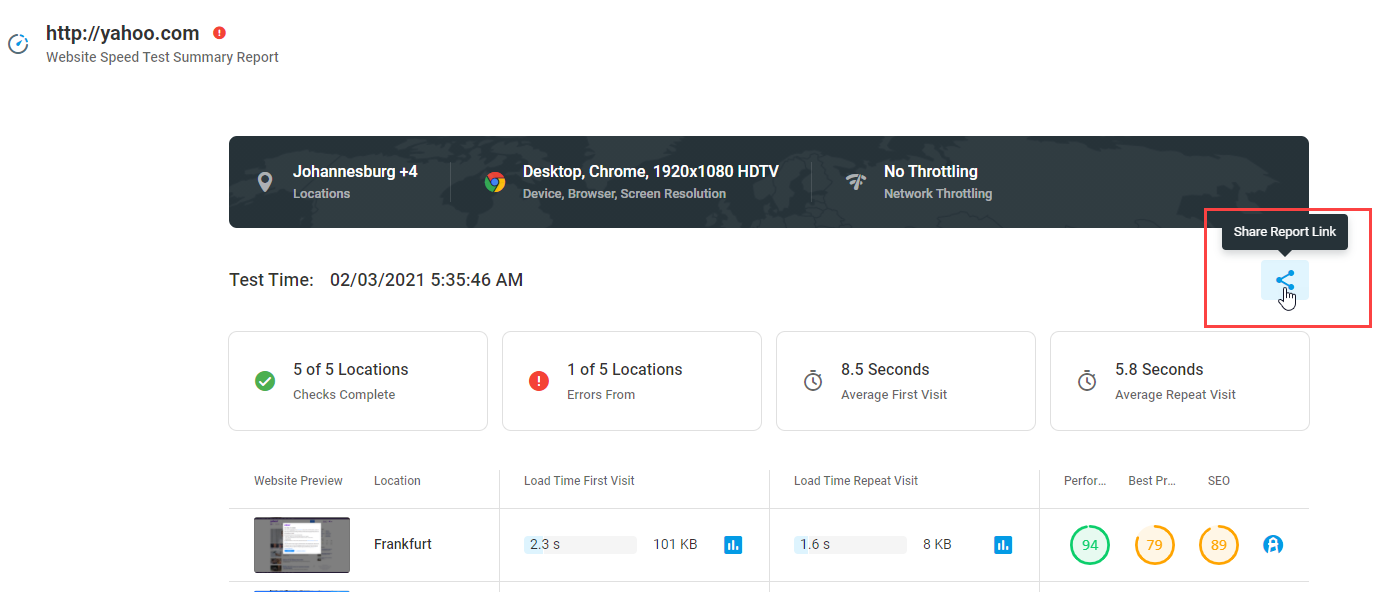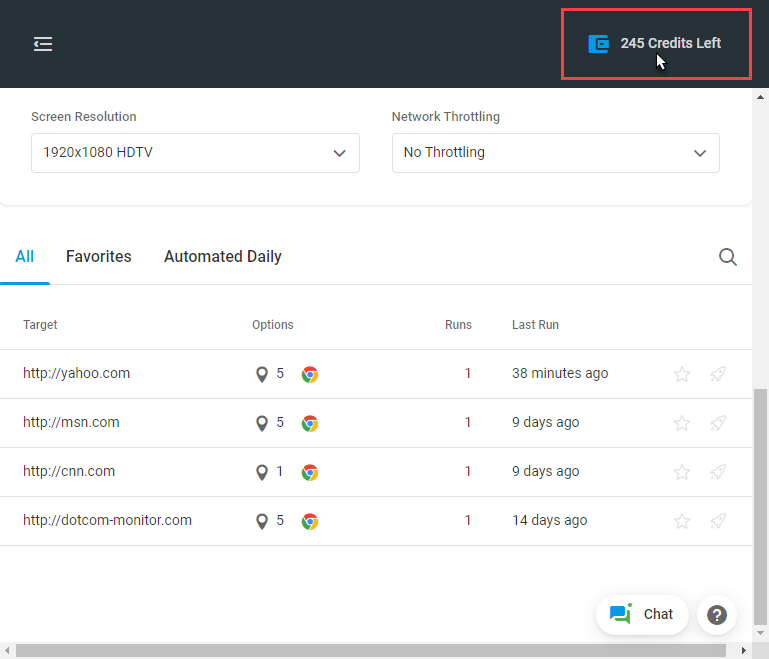Network Tools 解决方案提供免费和基于订阅的软件包,可让您即时检查网站、服务器、API 和其他 Web 资源的速度和可用性。 Web 性能测试可以使用移动和桌面浏览器(iOS、Android、火狐、Chrome 和微软边缘)从 25 个地理位置运行,并支持诸如 HTTP/S、POP3、FTP、SMTP、SSL、TCP、ICMP、DNS 和 Ping 等支持协议。
何时使用网络工具
Dotcom-Monitor 的网络工具解决方案提供以下类型的测试:
- 网站速度测试
- Web 服务器测试
- 跟踪路由测试
- DNS 测试
- FTP 测试
- 电子邮件服务器测试
- 流媒体测试
- 电子邮件 DNS 黑名单测试
- 平测试
网络工具解决方案为您提供了一组网络工具,用于检查您的网站是否在线,而无需联系您的托管服务提供商或系统管理员。 此外,在出现连接问题的情况下,您可以使用网络工具检查问题是否与网络相关且全球用户都遇到过,或者它是否仅特定于您的位置。 这样,如果您的网站突然停止工作,您和您的团队可以快速响应排除错误。
Network Tools 提供高效的解决方案,每天检查一次来自世界各地的 Internet 服务的功能、可用性和性能。 对于网站速度测试,Network Tools 会提供一份 Lighthouse 报告,其中包含每个测试的 SEO 参数。
网络工具:入门
Network Tools 免费提供多达 250 项检查。 若要开始,请选择检查类型,配置其参数,然后选择要执行检查的地理位置。 测试将立即从选定的地理位置启动,测试结果将在联机模式下显示。
若要管理测试,请转到 报表 页右侧顶部的操作菜单或使用快速访问菜单。 您可以使用当前参数重新运行测试、从系统中删除测试结果或将测试添加到收藏夹。
此外,还可以在相应的测试类型控制面板上找到带报表的测试历史记录。 从这里,您可以管理测试并查看报告,以及安排测试执行和每日报告。
自动检查
如果需要自动运行监视检查,您可以创建并安排每 24 小时执行一次测试。 在这种情况下,将运行自动检查,并且报告将每天发送给您。
为此,请打开测试 操作 菜单中的”自动每日”选项,或使用快速访问菜单中的相应 选项(测试摘要报告 页或相应测试类型的控制面板)。
报告
这些报告包含 Web 性能统计信息,具体取决于所选测试的类型。 例如,您可以查看错误统计信息、平均加载时间以及重复访问、真实浏览器窗口中网页的屏幕截图、灯塔报告、跟踪路线详细信息等。
瀑布图用于网站速度检查,并按元素可视化表示 Web 浏览器加载和呈现资产。
此外,您可以使用报表页面上的可共享链接与团队成员和利益干系人共享报告以及测试结果。
交易历史记录
要查找 Network Tools 帐户的交易历史记录,请单击主页顶部的可用积分图标。 您可以在此处查看使用的积分总数并查看测试历史记录的事务。
网络工具测试限制
Network Tools 每月最多免费支持 250 次检查。 您可以随时从您的帐户菜单升级到我们的付费订阅包之一,以访问其他功能,例如运行自动检查和增加每月的支票数量。